el tutorial le enseñará tres formas rápidas y fáciles de agregar un salto de línea en la celda de Excel: use un acceso directo para escribir varias líneas, encuentre & reemplazar función para agregar un retorno de carro después de un carácter específico y una fórmula para combinar piezas de texto de varias celdas, cada una comenzando en una nueva línea.,
cuando se utiliza Excel para almacenar y manipular entradas de texto, a veces es posible que desee que cierta parte de una cadena de texto comience en una nueva línea. Un buen ejemplo de texto multilínea podría ser Etiquetas de correo o algunos detalles personales ingresados en una celda.
en la mayoría de las aplicaciones de Office, comenzar un nuevo párrafo no es un problema: simplemente presiona Intro en tu teclado. En Microsoft Excel, sin embargo, esto funciona de manera diferente: al presionar la tecla Enter se completa la entrada y se mueve el cursor a la celda siguiente. Entonces, ¿cómo crea una nueva línea en Excel? Hay tres maneras rápidas de hacer esto.,
- Cómo iniciar una nueva línea en la celda de Excel
- consejos para hacer el retorno de carro en Excel
- Insertar Salto de línea en la celda después de cierto carácter
- ingrese una nueva línea en Excel con fórmula
Cómo iniciar una nueva línea en la celda de Excel
la forma más rápida de crear una nueva línea dentro de una celda es utilizando un atajo de teclado:
- ingrese
- acceso directo de Mac para la alimentación de línea: Control + Opción + retorno o Control + Comando + Retorno
en Excel 365 para Mac, también puede usar opción + retorno., Option es el equivalente de la tecla Alt en Windows, por lo que parece que el acceso directo original de Windows (Alt + Enter) ahora también funciona para Mac. Si no funciona para usted, pruebe los atajos tradicionales de Mac anteriores.
si accede a Excel para Mac a través de Citrix, puede crear una nueva línea con la combinación de teclas Comando + Opción + retorno. (Gracias Amanda por este consejo!)
para agregar una nueva línea en la celda de Excel con un acceso directo, siga estos pasos:
- haga doble clic en la celda donde desea ingresar un salto de línea.
- escriba la primera parte del texto., Si el texto ya está en la celda, coloque el cursor donde desea romper la línea.
- En Windows, Mantenga presionado Alt mientras presiona la tecla Enter. En Excel para Mac, Mantenga presionado Control y Opción mientras presiona la tecla Retorno.
- pulse Enter para finalizar y salir del modo de edición.
como resultado, obtendrá varias líneas en la celda de Excel. Si el texto sigue apareciendo en una línea, asegúrese de que la función Ajustar texto esté activada.,
consejos para hacer un retorno de carro en Excel
los siguientes consejos muestran cómo evitar problemas comunes al insertar varias líneas en una celda y demostrar un par de usos no visibles.
habilitar Ajustar texto
para ver varias líneas en una celda, debe tener habilitado Ajustar texto para esa celda. Para esto, simplemente seleccione la(s) celda (s) y haga clic en Ajustar texto botón en el inicio lengüeta, en el Alineación grupo. En algunos casos, es posible que también necesite ajustar el ancho de la celda manualmente.,
agregue varios saltos de línea para aumentar el espaciado entre líneas
si desea tener un espacio de dos o más líneas entre diferentes partes de texto, presione Alt + Enter dos o más veces. Esto insertará fuentes de línea consecutivas dentro de una celda como se muestra en la captura de pantalla a continuación:
crear una nueva línea en la fórmula para que sea más fácil de leer
a veces, puede ser útil mostrar fórmulas largas en varias líneas para que sean más fáciles de entender y depurar. El atajo de salto de línea de Excel también puede hacer esto., En una celda o en la barra de fórmulas, coloque el cursor antes del argumento que desea mover a una nueva línea y presione Ctrl + Alt. Después de eso, presione Enter para completar la fórmula y salir del modo de edición.
cómo insertar un salto de línea después de un carácter específico
en caso de que haya recibido una hoja de trabajo con muchas entradas de una línea, romper cada línea manualmente puede tomar horas. Afortunadamente, hay un truco extremadamente útil para poner varias líneas en todas las celdas seleccionadas de una sola vez.,
como ejemplo, agreguemos un retorno de carro después de cada coma en una cadena de texto:
- seleccione Todas las celdas en las que desea iniciar una(s) línea (S) Nueva (s).
- presione Ctrl + H para abrir la pestaña reemplazar del diálogo Buscar y reemplazar de Excel. O haga clic en Buscar & seleccione > reemplazar en la pestaña Inicio, en el grupo de edición.
- En el cuadro de diálogo Buscar y Reemplazar, haga lo siguiente:
- En el campo Buscar qué, escriba una coma y un espacio (, ). Si las cadenas de texto están separadas por comas sin espacios, escriba solo una coma (,).,
- En el campo Reemplazar con, presione Ctrl + J para insertar un retorno de carro. Esto insertará un salto de línea en lugar de cada coma; las comas será eliminado. Si desea mantener una coma al final de cada línea pero al final, escriba una coma y luego presione el atajo Ctrl + J.
- haga clic en el botón Reemplazar todo.

¡listo! Se crean varias líneas en las celdas seleccionadas. Dependiendo de su entrada en el campo Reemplazar con, obtendrá uno de los siguientes resultados.,
todas las comas se reemplazan con retornos de carro:
se inserta un salto de línea después de cada coma, manteniendo todas las comas:
cómo crear una nueva línea en la celda de Excel con una fórmula
el atajo de teclado es útil para ingresar manualmente nuevas líneas en celdas individuales, y el buscar y reemplazar es ideal para romper varias líneas a la vez. En caso de que combine datos de varias celdas y desee que cada parte comience en una nueva línea, la mejor manera de agregar un retorno de carro es usando una fórmula.,
en Microsoft Excel, hay una función especial para insertar diferentes caracteres en las celdas: la función CHAR. En Windows, el código de caracteres para el salto de línea es 10, por lo que usaremos CHAR(10).
para reunir los valores de varias celdas, puede usar la función CONCATENATE o el operador de concatenación (&). Y la función CHAR le ayudará a insertar saltos de línea en el medio.,
O
Suponiendo que los fragmentos de texto que aparecen en A2, B2 y C2, una de las siguientes fórmulas se combinan en una celda:
=A2&CHAR(10)&B2&CHAR(10)&C2
=CONCATENATE(A2, CHAR(10), B2, CHAR(10), C2)
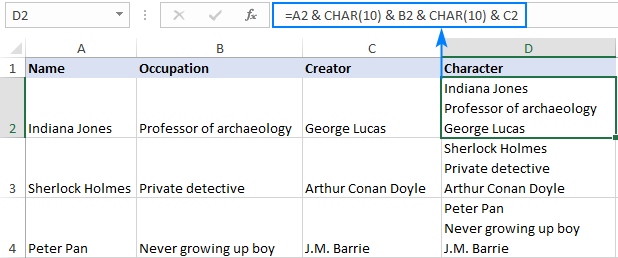
En Excel para Office 365, Excel 2019 y Excel 2019 para Mac, usted puede también utilizar el TEXTJOIN función., A diferencia de las fórmulas anteriores, la sintaxis de TEXTJOIN le permite incluir un delimitador para separar valores de texto, lo que hace que la fórmula sea más compacta y fácil de construir.
Aquí hay una versión genérica:
Para nuestro conjunto de datos de muestra, la fórmula es como sigue:
=TEXTJOIN(CHAR(10), TRUE, A2:C2)
Donde:
- CHAR(10) añade un retorno de carro entre cada valor de texto combinado.
- TRUE le dice a la fórmula que omita celdas vacías.
- A2: C2 son las celdas a unir.,
el resultado es exactamente el mismo que con CONCATENATE:
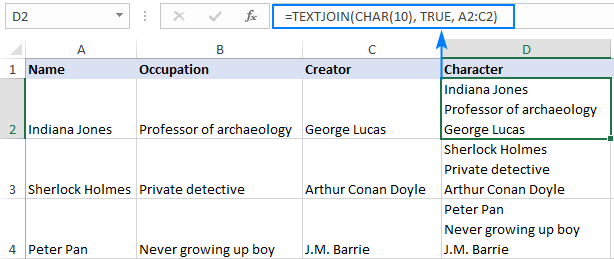
- para que aparezcan varias líneas en una celda, recuerde tener habilitado el ajuste de texto y ajustar el ancho de la celda si es necesario.
- el código de caracteres para un retorno de carro varía dependiendo de la plataforma. En Windows, el código de salto de línea es 10, por lo que se utiliza CHAR(10). En Mac, es 13, por lo que se utiliza CHAR(13).
así es como se agrega un retorno de carro en Excel. Gracias por leer y espero verte en nuestro blog la próxima semana!,
descargas Disponibles
Fórmulas para introducir la nueva línea en la celda de Excel
- Cómo quitar los retornos de carro en Excel
- Cómo ajustar el texto en Excel